WordPress block themes (en español)
WordPress block themes, es un tema muy extenso y este post no es un post como tal sino que se ira extendiendo con el tiempo, tampoco es un post dedicado para usted el lector sino para razones internas de esta página, aunque sí que le puede servir.
En este post intentaremos entender los block themes como tal y tratar de sobrepasar algunas limitaciones con las que me he topado en ellos.
Al parecer los block themes deben hacerse a través del editor de WordPress estos deben de tener los siguientes archivos para poder funcionar.
- 📁Templates
- 📄index.html
- 📄style.css
- 📄functions.php( este archivo es opcional en los block themes)
En general los Block themes tienen la siguiente estructura:
- 📁parts/
- 📄footer.html
- 📄header.html
- 📁patterns/
- 📄example.php
- 📁styles/
- 📄example.json
- 📁templates/
- 📄404.html
- 📄archive.html
- 📄index.html (required)
- 📄singular.html
- 📄functions.php
- 📄screenshot.png
- 📄style.css (required)
- 📄theme.json
- 📄README.txt
El archivo style.css
El archivo 📄style.css debe de tener un header el cual es un comentario parecido al siguiente;
style.css/** * Theme Name: Fabled Sunset * Theme URI: https://example.com/fabled-sunset * Description: Custom theme description... * Version: 1.0.0 * Author: Your Name * Author URI: https://example.com * Tags: block-patterns, full-site-editing * Text Domain: fabled-sunset * Domain Path: /assets/lang * Tested up to: 6.4 * Requires at least: 6.2 * Requires PHP: 7.4 * License: GNU General Public License v2.0 or later * License URI: https://www.gnu.org/licenses/gpl-2.0.html */
En caso de que el tema sea para la venta la licencia debe ser cambiada
¿Dónde se guardan los patterns y templates que creamos para nuestro Block Theme de WordPress?
Esa es una pregunta que deberíamos hacernos cuando estamos trabajando con temas de WordPress que son Block Themes.
Cuando creamos los archivos y carpetas, podríamos pensar que estos están siendo abiertos y guardados. Sin embargo, esto no es así, y está bien que no funcione de esa manera.
Estos en cambio son guardados en nuestra base de datos. Estos son guardado como los siguientes tipos de entrada:
wp_template: Plantillas de página personalizadas.wp_template_part: Partes de plantilla reutilizables.wp_global_styles: Estilos globales del sitio.
¿Porque es asi y no directo en los archivos?
Si nos ponemos a pensar, esta es la manera más práctica de trabajar con temas de WordPress, ya que estas entradas pueden ser eliminadas. Y, en caso de que nos gusten, podemos copiar el pattern o el template a un archivo de nuestro tema en desarrollo.
Que te queden duplicados no hay problema; borras las que están en la base de datos y listo.
¿Cómo puedo borrar la versión que se encuentra en la base de datos?
Deberíamos de ir a Apparence > Editor.
Dentro de Editor, deberíamos de elegir Templates o Patterns. Luego, abre un pattern o un template. Arriba del todo debería de aparecerte el símbolo de una llave (Create Block Themes). Aquí tendrás una cantidad de opciones para el tema, la cual una de ellas es Reset Theme.
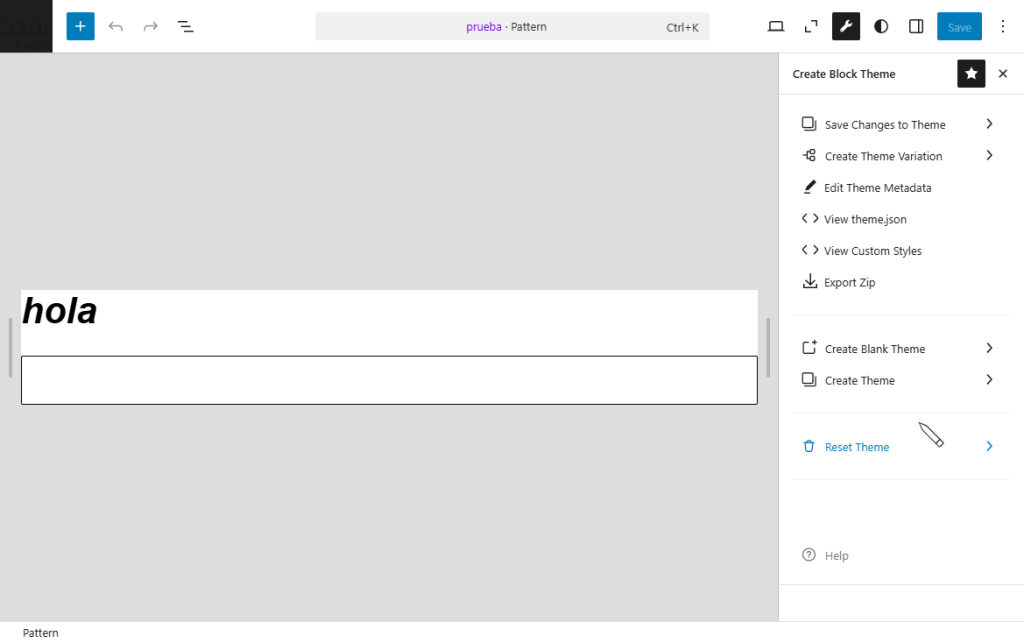
Recomendaciones para hacer temas de WordPress.
Mi recomendación personal es que, en vez de crear un solo tema, crees dos: el tema que vas a crear limpio y un tema auxiliar donde harás los diferentes patrones (patterns) y plantillas (templates). De este último, copia lo que te sirva al tema principal. Esto será mucho más prolijo que hacerlo directamente en el tema e ir limpiando la base de datos.
Código PHP y los block themes de WordPress
Por lo general en los block themes tenemos casi todo cubierto, tenemos el WordPress loop(query loop), y la paginacion(por general esta dentro del query loop), cubiertos.
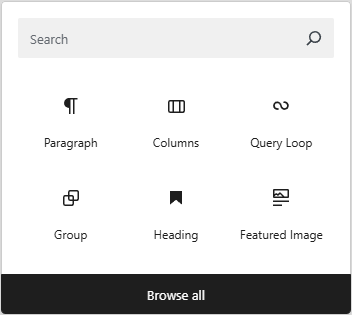
por tanto se evita tener PHP en ellos pero no es una obligacion no tenerlo aunque esta no es la mejor de las ideas. Podriamos usar 📄functions.php tambien pero hay una mejor opcion que es @wordpress/create-block.
Además de lo anteriormente expuesto, tenemos un problema, y es que si intentas crear esta clase de bloques desde WordPress con el bloque HTML, este comentará todo código PHP. Por ejemplo, supón que tienes una función breadcrumb e intentas llamarla así: <?php breadcrumb(); ?>. Este código será comentado por WordPress por motivos de seguridad.
Por tanto lo mejor seria hacer la estructura del bloque copiarla a un archivo por ejemplo en patterns/breadcrumb.php esto hara que cuando vayamos a edicion tengamos un pattern breadcrumb
Lo mejor seria crear nuestro bloque particular con @wordpress/create-block.
usando bloque y functions.php
ejemplo de pattern breadcrumb:
patterns/breadcrumb.php
<?php
/**
* Title: Breadcrumb
* Slug: temaPracticasBLocks/breadcrumb
* Categories: common
*/
?>
<!-- wp:columns {"style":{"border":{"width":"2px","color":"#000000","radius":"7px"}}} -->
<div class="wp-block-columns has-border-color" style="border-color:#000000;border-width:2px;border-radius:7px">
<!-- wp:column -->
<div class="wp-block-column">
<?php plugin_breadcrumb();?>
</div>
<!-- /wp:column -->
</div>
<!-- /wp:columns -->
y en caso de nuestra funcion en 📄functions.php seria la siguiente:
functions.php
function plugin_breadcrumb() {
if (is_admin()) {
esc_html_e( 'Home > Category > PageName', 'breadcrumb' );
} else {
global $wp_query;
$message ="";
if (!is_front_page()) {
if (is_category() || is_single()) {
$categories = get_the_category();
$message .= $categories[0]->name." » ";
}
if (is_single()) {
$message .= get_the_title();
} elseif (is_page()) {
$message .= get_the_title()."";
} elseif (is_search()) {
$message = "Resultados de búsqueda para: " . esc_html(get_search_query());
}
$home = esc_url(home_url("/"));
$html = <<<HTML
<div class="breadcrumb">
<a href="{$home}">Inicio</a> » $message
</div>
HTML;
echo $html;
}
}
}
}
add_action('wp', 'mi_breadcrumb');
ok si probamos algo que no esperamos pasara: Block contains unexpected or invalid

¿que a pasado? Bueno, esto realmente no es algo malo sino que es contenido que el editor no puede procesar lo, lo ideal seria que hicieramos contenido estatico para este comportamiento haciendo un if(is_admin)
function mi_breadcrumb() {
if (is_admin()) {
// Contenido estático para la vista previa en el editor
} else {
// contenido dinamico(logica de funcion)
}
}
La herramienta @wordpress/create-block
Señoras, señores, decidió posponer este tema porque al ir probando cosas del creador de bloques encontró una amenaza (amenaza detectada por el antivirus). Al parecer esta amenaza se baja al hacer npx @wordpress/create-block
Este tema se pospone hasta que en los foros de WordPress den una contestación a esto. Topic https://wordpress.org/support/topic/antivirus-detect-bare-fs-as-a-threat-when-use-wordpress-create-block/ Foro continuaremos con el tema porque parece que es un falso positivo, tenga en cuenta pasar el antivirus sobre la carpeta de modulos de node de todos modos por si acaso.Esta herramienta es un paquete de Node.js la cual nos ayudara a crear bloques para nuestro tema, estos bloques son creados como un plugin y esta es una parte de las cuales no me gusta demasiado la parte de los block themes, si estas creando un block theme esperas un tema no un tema y un block que es un plugin.
En https://developer.wordpress.org/block-editor/getting-started/tutorial/ hay un buen tutorial de como hacer un block plugin.
En ese tutorial talvez te hable sobre @wordpress/env esta es una manera diferente de levantar wordpress en tu maquina local con node
Aunque esto no me agrada demasiado por las razones que explique antes, de todos modos haremos un pequeño tutorial aqui mismo.
Crearemos el mismo breadcumb de antes pero esta vez con @wordpress/create-block.
Instalando Node.js
Para poder utilizar esta herramienta, necesitarás Node.js.
Linux
puedes instalarlo con el archivo binario. En ‘Instalación de Node en Linux‘ encontrarás una manera de instalarlo en Linux.
Windows
simplemente descarga el archivo de instalación e instálalo, o usa Chocolatey para instalarlo si ya lo tienes instalado en tu Windows.
choco install nodejs
Mac
baja el archivo de instalacion e instalalo o usa Hombrew para instalarlo.
brew install node
En todos los casos puedes usar NVM para instalar Node siempre y cuando lo tengas instalado.
La herramienta npx
Esta herramienta viene en forma de comando en la instalación de Node.js desde la versión 5.2.0 de npm y nos permite ejecutar un paquete npm, ya sea local o remoto
En pocas palabras, no tienes por qué instalar el paquete en tu sistema, ni globalmente en tu PC ni de forma local.
Volviendo a @wordpress/create-block, npx nos ayudará a crear nuestro block plugin sin necesidad de instalar el paquete permanentemente.(no dejara residuos)
¿Donde usaremos npx?
En nuestro caso deberiamos de usar el comando npx en la carpeta de plugins ya que lo haremos sobre una instalacion de WordPress para que esto sea lo mas simple de entender, pero tenga en cuenta que el usar npx @wordpress/create-block@latest podria ser usado en cualquier carpeta y luego levantado con wp-env para probar el plugin
ejemplo supongamos que tengo NGINX instalado en mi PC y esta instalado en la carpeta de usuario entonces la instalacion de WordPress sera wthemes deberia posicionarme en:
C:\Users\myuser\Nginx\html\wthemes\wp-content\plugins
y luego correr el siguiente comando
npx @wordpress/create-block@latest block_name
@wordpress/create-block@latest tiene muchas opciones además de permitir la creación del bloque como un plugin. Sin embargo, no las veremos todas, ya que el post sería extremadamente largo.
A continuación, dejo una lista de las opciones disponibles al ejecutar la opción --help:
npx @wordpress/create-block@latest --help
Usage: wp-create-block [options] [slug]
Generates PHP, JS and CSS code for registering a WordPress plugin with blocks.
[slug] is optional. When provided, it triggers the quick mode where it is used as the block slug used for its identification, the output location for scaffolded files, and the name of the WordPress plugin.The rest of the configuration is set to all default values unless overridden with some options listed below.
Options:
-V, --version output the version number
-t, --template project template type name; allowed values: "standard", "es5", the name of an external
npm package, or the path to a local directory (default: "standard")
--variant the variant of the template to use
--no-plugin scaffold only block files
--target-dir the directory where the files will be scaffolded, defaults to the slug
--namespace internal namespace for the block name
--title display title for the block and the WordPress plugin
--short-description short description for the block and the WordPress plugin
--category category name for the block
--wp-scripts enable integration with `@wordpress/scripts` package
--no-wp-scripts disable integration with `@wordpress/scripts` package
--wp-env enable integration with `@wordpress/env` package
-h, --help display help for command
Examples:
$ wp-create-block
$ wp-create-block todo-list
$ wp-create-block todo-list --template es5 --title "TODO List"
Comprendiendo lo creado
Recordemos que el ejemplo es un breadcrumb asi que lo que haremos sera correr el codigo npx @wordpress/create-block@latest breadcrumb pero ademas de esto tendremos que decirle que la variante es dinamica con la flag --variant=dynamic
De esta manera le indicaremos que se generará o modificará de manera dinámica, es decir, en tiempo de ejecución.
you need to be in the plugins foldernpx @wordpress/create-block@latest --variant=dynamic breadcrumb
una vez que cree al plugin si vamos a la carpeta de plugins deberiamos de ver una carpeta llamada breadcrumb
- 📁breadcrumb
- 📁build
- 📁node_modules
- 📁src
- 📄.editorconfig
- 📄gitignore
- 📄breadcrumb.php
- 📄package.json
- 📄package-lock.json
- 📄readme.txt
Ahora, si vamos en nuestro WordPress al editor, deberíamos tener nuestro elemento breadcrumb. Sin embargo, aún no hemos terminado. Aún nos falta el código para este elemento.
Tal como está, es solo un elemento de decoración, no tiene utilidad alguna.
Pero antes de entrar a crear codigo debemos de entender las carpetas que tenemos
build:
- Es la carpeta donde tendremos la compilación, donde se genera el código final. Este es el código que, como plugin, deberíamos pasarle al usuario final.
node_modules:
- Contiene las librerías necesarias para el desarrollo.
src:
- Es la carpeta de «source» (fuente), es la carpeta donde estará nuestro código.
Como puede ver la carpeta que nos interesera a nosotros mas que nada es src, aunque debemos de entender que estamos utilizando modulos de node.
Por eso cuando usamos npx @wordpress/create-block@latest --variant=dynamic blockname cuando finaliza nos brinda la siguiente informacion:
You can run several commands inside:
$ npm start
Starts the build for development.
$ npm run build
Builds the code for production.
$ npm run format
Formats files.
$ npm run lint:css
Lints CSS files.
$ npm run lint:js
Lints JavaScript files.
$ npm run plugin-zip
Creates a zip file for a WordPress plugin.
$ npm run packages-update
Updates WordPress packages to the latest version.
To enter the directory type:
$ cd anotherblockplugin
You can start development with:
$ npm start
Es probable que, una vez ejecutes npx @wordpress/create-block@latest, desees ejecutar npm start. Para ello, debes posicionarte en la carpeta de tu blockplugin.
Tambien debes de tener en cuenta que deberas utilizar el comando npm start cuando hagas cambios en tu css y javascript.
La carpeta src
La carpeta 📁src tendrá una carpeta con el nombre del block plugin que hayamos creado con npx @wordpress/create-block@latest. Por ejemplo, si usamos npx @wordpress/create-block@latest --variant=dynamic breadcrumb, tendremos una carpeta 📁breadcrumb dentro.
¿Qué posee esta carpeta 📁breadcrumb?
- 📁breadcrumb
- 📄block.json
- 📄edit.js
- 📄editor.scss
- 📄index.js
- 📄render.php
- 📄style.scss
- 📄view.js
Podríamos revisar estos archivos uno por uno, pero el más importante de todos es 📄render.php.
Tomemos un pequeño vistazo a los demás
block.json
Este definirá parte de cómo veremos el bloque en el selector, su propiedad y comportamiento
{
"$schema": "https://schemas.wp.org/trunk/block.json",
"apiVersion": 3,
"name": "create-block/breadcrumb",
"version": "0.1.0",
"title": "Breadcrumb",
"category": "widgets",
"icon": "smiley",
"description": "Example block scaffolded with Create Block tool.",
"example": {},
"supports": {
"html": false
},
"textdomain": "breadcrumb",
"editorScript": "file:./index.js",
"editorStyle": "file:./index.css",
"style": "file:./style-index.css",
"render": "file:./render.php",
"viewScript": "file:./view.js"
}
Por ejemplo, aquí podríamos cambiar el ícono, la descripción, etc. Puedes ver qué otros íconos puedes usar en el siguiente enlace
WordPress DashIcons
. En teoría, también podrías insertar un SVG directamente con "icon": '//lo que contenga el SVG'.
edit.js
También forma parte de cómo vemos nuestro bloque en el editor. Así que, si modificas 📄block.json, tal vez debas revisar este archivo por si hay algo que ajustar. Generalmente, no tendrás mucho que cambiar
editor.scss
El archivo 📄editor.scss forma parte del estilo de cómo veremos nuestro bloque en el editor de WordPress. Lo que sí debes tener en cuenta es que este archivo es un Sass y deberás procesarlo.
editor.scss
/**
* The following styles get applied inside the editor only.
*
* Replace them with your own styles or remove the file completely.
*/
.wp-block-create-block-breadcrumb {
border: 1px dotted #f00;
}
Index.js
El archivo 📄index.js es uno de los más importantes cuando estamos desarrollando el block plugin, en conjunto con 📄render.php.
📄index.js es el punto de entrada principal para el código JavaScript de tu bloque de Gutenberg dentro de 📁src. En teoría, cuando procesemos todo con npm run build, compilaremos todos los estilos y archivos JavaScript. Y digo ‘en teoría’, ya que probaremos esto más adelante y aún no lo he probado por mi cuenta.
/**
* Registers a new block provided a unique name and an object defining its behavior.
*
* @see https://developer.wordpress.org/block-editor/reference-guides/block-api/block-registration/
*/
import { registerBlockType } from '@wordpress/blocks';
/**
* Lets webpack process CSS, SASS or SCSS files referenced in JavaScript files.
* All files containing `style` keyword are bundled together. The code used
* gets applied both to the front of your site and to the editor.
*
* @see https://www.npmjs.com/package/@wordpress/scripts#using-css
*/
import './style.scss';
/**
* Internal dependencies
*/
import Edit from './edit';
import metadata from './block.json';
/**
* Every block starts by registering a new block type definition.
*
* @see https://developer.wordpress.org/block-editor/reference-guides/block-api/block-registration/
*/
registerBlockType( metadata.name, {
/**
* @see ./edit.js
*/
edit: Edit,
} );
El archivo render.php
render.php<?php /** * @see https://github.com/WordPress/gutenberg/blob/trunk/docs/reference-guides/block-api/block-metadata.md#render */ ?> <p <?php echo get_block_wrapper_attributes(); ?>> <?php esc_html_e( 'Breadcrumb – hello from a dynamic block!', 'breadcrumb' ); ?> </p>
Este archivo es, prácticamente, el núcleo funcional de tu block plugin. Más adelante veremos cómo crear nuestro breadcrumb con este archivo; por ahora, solo estamos describiendo estos archivos importantes de nuestra carpeta 📁src
style.scss
Tal como indica la descripción interna, los estilos dados aquí se aplicarán tanto en la parte de edición como en la parte frontal del sitio.
style.scss
/**
* The following styles get applied both on the front of your site
* and in the editor.
*
* Replace them with your own styles or remove the file completely.
*/
.wp-block-create-block-breadcrumb {
background-color: #21759b;
color: #fff;
padding: 2px;
}
view.js
view.js
/**
* Use this file for JavaScript code that you want to run in the front-end
* on posts/pages that contain this block.
*
* When this file is defined as the value of the `viewScript` property
* in `block.json` it will be enqueued on the front end of the site.
*
* Example:
*
* ```js
* {
* "viewScript": "file:./view.js"
* }
* ```
*
* If you're not making any changes to this file because your project doesn't need any
* JavaScript running in the front-end, then you should delete this file and remove
* the `viewScript` property from `block.json`.
*
* @see https://developer.wordpress.org/block-editor/reference-guides/block-api/block-metadata/#view-script
*/
/* eslint-disable no-console */
console.log( 'Hello World! (from create-block-breadcrumb block)' );
/* eslint-enable no-console */
Sabiendo esto, volvamos a la creación del block plugin breadcrumb en los block themes en WordPress
Muy bien, lo primero que deberíamos probar es nuestro block theme tal cual está para entenderlo. Tal vez con un video podamos comprender mejor esto.
Work-in-progress
The text that continues is being created and could change
video
Work-in-progress-end
Work in progress ended keep reading without worrying
Video Content
render.php
Empecemos por el archivo render. Como vimos anteriormente, este archivo hará que se muestre cuando usemos el bloque del plugin ‘Breadcrumb – hello from a dynamic block’.

En nuestro caso, este texto se verá en color blanco con fondo azul, tanto en el editor como en la página donde se aplicó el breadcrumb. Cambiemos esto para que realmente funcione como un breadcrumb.
Nuestro breadcrumb debería ofrecer una vista previa en el editor, ya que desde allí no podríamos hacerlo dinámico. Sin embargo, cuando estemos en la página o el post, sí deberá ser dinámico, tal como vimos cuando usábamos 📄functions.php. Para ello, utilizaremos parte de la función plugin_breadcrumb que hicimos antes.
<?php
/**
* @see https://github.com/WordPress/gutenberg/blob/trunk/docs/reference-guides/block-api/block-metadata.md#render
*/
if (!function_exists('plugin_breadcrumb')) {
function plugin_breadcrumb() {
if (is_admin()) {
esc_html_e( 'Home > Category > PageName', 'breadcrumb' );
} else {
global $wp_query;
$message ="";
if (!is_front_page()) {
if (is_category() || is_single()) {
$categories = get_the_category();
$message .= $categories[0]->name." » ";
}
if (is_single()) {
$message .= get_the_title();
} elseif (is_page()) {
$message .= get_the_title()."";
} elseif (is_search()) {
$message = "Resultados de búsqueda para: " . esc_html(get_search_query());
}
$home = esc_url(home_url("/"));
$html = <<<HTML
<div class="breadcrumb">
<a href="{$home}">Inicio</a> » $message
</div>
HTML;
echo $html;
}
}
}
}
?>
<p <?php //echo get_block_wrapper_attributes(); ?>>
<?php //esc_html_e( 'Breadcrumb – hello from a dynamic block!', 'breadcrumb' ); ?>
<?php plugin_breadcrumb();?>
</p>
Pero el hecho de que cambiemos 📄render.php, que está en 📁src, no significa que los cambios estén hechos. Para visualizar los cambios correctamente, estos deben estar en 📁build. Para ello, debemos procesar los cambios, aunque tal vez debamos copiarlos manualmente, dependiendo de la versión de la herramienta create-block que estemos utilizando.
En el pasado, la transferencia de los archivos PHP a 📁build no se realizaba automáticamente luego de ejecutar npm run build.
¡Excelente! Cuando probamos en la página, los resultados se ven, pero no en el editor.
¿Qué está pasando? Veamos 📄editor.js, pero antes debemos aclarar algo: en todas las funciones que utilices, debes usar:
if (!function_exists('nombre_de_funcion')) {
¿Por qué ocurre esto?
Si no hacemos este ajuste, PHP nos dará un error porque estaremos definiendo nuevamente la función. Esto sucede porque 📄render.php se ejecutará tanto en el editor como en el frontend, lo que provocará la redefinición de la función.
editor.js
La razón por la que en el editor sigue apareciendo el texto anterior ‘Breadcrumb – hello from the editor’ se encuentra en el mismo 📄editor.js.

Es cierto que, si implementamos este código en la parte PHP, debería funcionar como se espera:
if (is_admin()) {
esc_html_e( 'Home > Category > PageName', 'breadcrumb' );
}
Y mostrar Home > Category > PageName, pero debemos tener en cuenta que 📄editor.js podría estar sobrescribiendo este comportamiento.
si vemos 📄editor.js
editor.js
/**
* Retrieves the translation of text.
*
* @see https://developer.wordpress.org/block-editor/reference-guides/packages/packages-i18n/
*/
import { __ } from '@wordpress/i18n';
/**
* React hook that is used to mark the block wrapper element.
* It provides all the necessary props like the class name.
*
* @see https://developer.wordpress.org/block-editor/reference-guides/packages/packages-block-editor/#useblockprops
*/
import { useBlockProps } from '@wordpress/block-editor';
/**
* Lets webpack process CSS, SASS or SCSS files referenced in JavaScript files.
* Those files can contain any CSS code that gets applied to the editor.
*
* @see https://www.npmjs.com/package/@wordpress/scripts#using-css
*/
import './editor.scss';
/**
* The edit function describes the structure of your block in the context of the
* editor. This represents what the editor will render when the block is used.
*
* @see https://developer.wordpress.org/block-editor/reference-guides/block-api/block-edit-save/#edit
*
* @return {Element} Element to render.
*/
export default function Edit() {
return (
<p { ...useBlockProps() }>
{ __( 'Breadcrumb – hello from the editor!', 'breadcrumb' ) }
</p>
);
}
Podríamos comentar la función que exporta, pero create-block nos propone usar la función edit, así que sería mejor modificarla para que nos muestre lo que queremos. En otras palabras, cambiar Breadcrumb – hello from the editor! por Home > Category > Page
Ahora en nuestro editor se verá así:
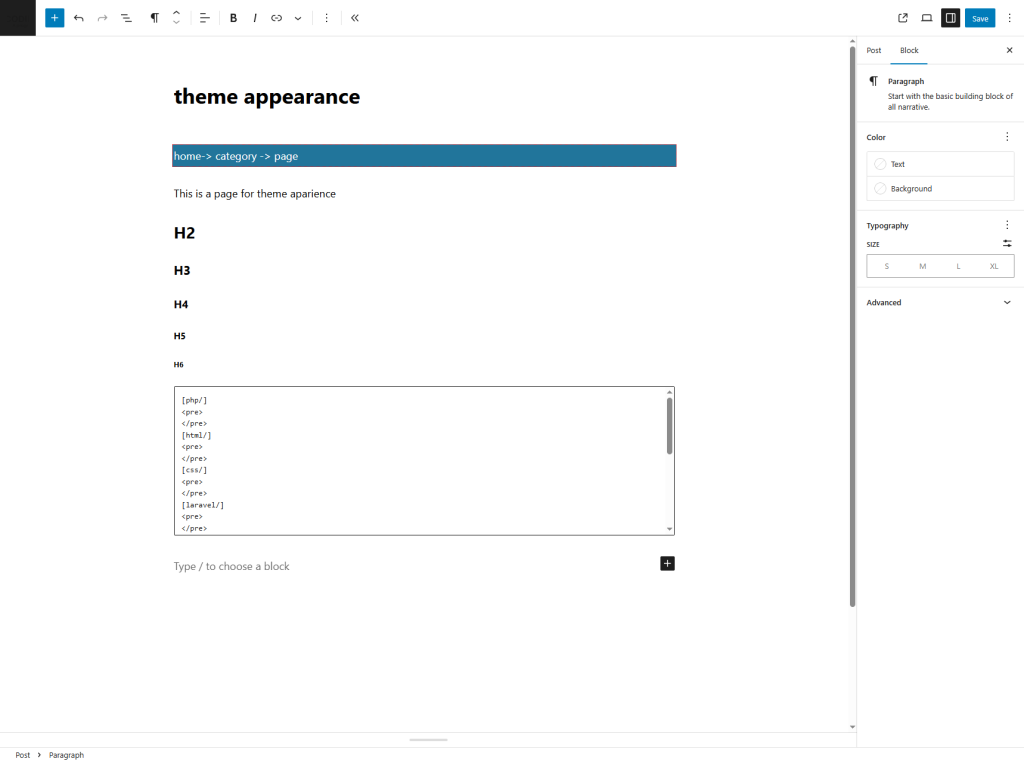
Estos serían los archivos principales de nuestro bloque del plugin.
Podríamos modificar la apariencia y otros aspectos, pero no es necesario en este bloque, ya que es solo explicativo. Solo recuerda ejecutar npm run build al final de los cambios en el bloque del plugin.



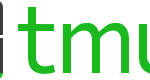

Esto es un research y por tanto puede participar en todo momento atravez de los comentarios, este post ira incrementando la cantidad de informacion con el tiempo